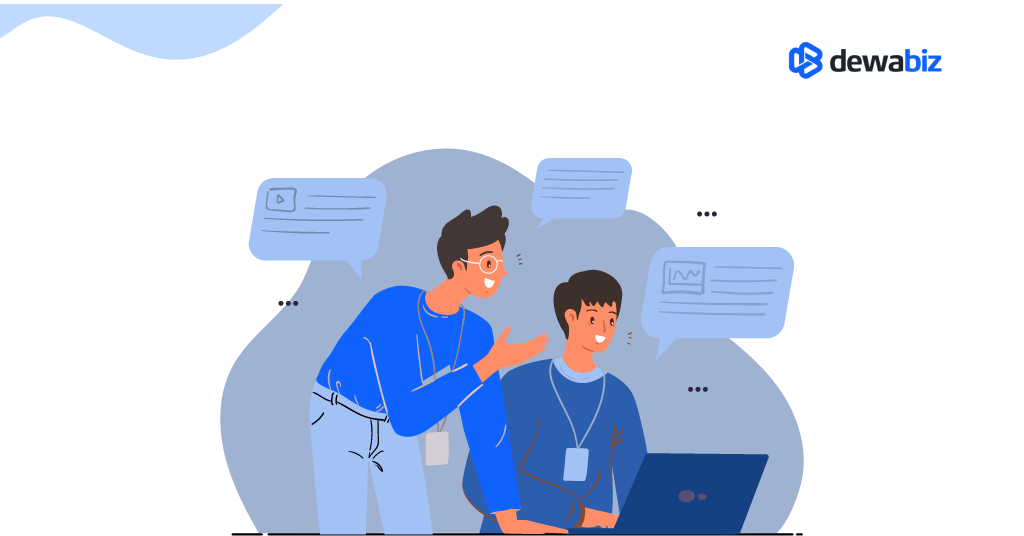Dewabiz – iPhone adalah salah satu smartphone yang populer di dunia, tidak hanya karena desainnya yang elegan, tapi juga karena fitur-fitur canggihnya. Salah satu fitur yang berguna bagi banyak orang adalah perekam suara. Dengan perekam suara, Kamu bisa merekam berbagai hal, seperti rapat, wawancara, podcast, musik, dan lain-lain.
Namun, apakah Kamu tahu bahwa ada banyak aplikasi perekam suara di iPhone yang bisa memberikan Kamu lebih banyak fungsi dan kualitas daripada aplikasi bawaan? Ya, ada banyak aplikasi perekam suara di App Store yang bisa Kamu unduh dan gunakan sesuai kebutuhan Kamu.
Selain Kamu dapat menggunakan fitur-fitur yang beragam, Kamu juga dapat merubah suara Kamu dengan efek yang telah ada di aplikasi tersebut. Berikut ini adalah aplikasi perekam suara terbaik di iPhone yang saya rekomendasikan untuk Kamu.
7 Daftar Aplikasi Perekam Suara di Iphone
1. Voice Memos
Voice Memos adalah aplikasi perekam suara bawaan dari iPhone yang sudah terinstal secara default di perangkat Kamu. Aplikasi ini sangat mudah digunakan, cukup tekan tombol rekam dan berhenti untuk memulai dan mengakhiri rekaman. Kamu juga bisa membagikan, mengedit, dan mengatur rekaman Kamu dengan mudah.
Voice Memos memiliki kualitas suara yang baik dan mendukung format audio seperti AAC, MP3, dan WAV. Aplikasi ini juga bisa merekam suara dari mikrofon internal maupun eksternal. Voice Memos adalah aplikasi perekam suara yang cocok untuk Kamu yang mencari aplikasi sederhana dan praktis.
AudioShare adalah aplikasi perekam suara yang dirancang khusus untuk pecinta musik. Aplikasi ini memiliki kemampuan impor dan ekspor file audio yang tingkat lanjut, sehingga Kamu bisa mengirim dan menerima file audio dari berbagai aplikasi atau perangkat lain.
AudioShare juga memiliki fitur editing yang lengkap, seperti memotong, menambahkan efek, mengubah tempo, dan lain-lain. Kamu juga bisa merekam suara dari mikrofon eksternal atau instrumen musik dengan kualitas tinggi.
AudioShare mendukung format audio seperti WAV, AIFF, M4A, MP3, dan FLAC. AudioShare adalah aplikasi perekam suara yang cocok untuk Kamu yang ingin membuat atau mengedit musik di iPhone Anda.
3. Awesome Voice Recorder
Awesome Voice Recorder adalah aplikasi perekam suara yang memiliki fitur-fitur menarik dan berguna. Aplikasi ini bisa merekam suara secara terus-menerus tanpa batas waktu atau ukuran file. Kamu juga bisa merekam suara di latar belakang saat menggunakan aplikasi lain.
Awesome Voice Recorder juga memiliki fitur editing yang memungkinkan Kamu memotong, menggabungkan, atau menambahkan tag pada rekaman Kamu. Kamu juga bisa membagikan rekaman Kamu ke berbagai platform sosial media atau layanan cloud storage.
Awesome Voice Recorder mendukung format audio seperti MP4, MP3, M4A, dan WAV. Aplikasi ini juga bisa merekam suara dari mikrofon internal maupun eksternal dengan kualitas tinggi. Awesome Voice Recorder adalah aplikasi perekam suara yang cocok untuk Kamu yang ingin merekam suara dengan fitur-fitur canggih dan mudah digunakan.
4. Voice Recorder and Audio Editor
- Voice Recorder and Audio Editor adalah aplikasi perekam suara yang memiliki fitur-fitur unik dan kreatif. Aplikasi ini tidak hanya bisa merekam suara dengan kualitas tinggi, tapi juga bisa mengubah suara menjadi teks dengan teknologi speech-to-text.
- Voice Recorder and Audio Editor juga memiliki fitur editing yang memungkinkan Kamu menambahkan efek seperti echo, reverb, distortion, dan lain-lain pada rekaman Kamu. Kamu juga bisa mengubah kecepatan atau nada rekaman Kamu sesuai keinginan.
Voice Recorder and Audio Editor mendukung format audio seperti MP3, M4A, WAV, dan CAF. Aplikasi ini juga bisa merekam suara dari mikrofon internal maupun eksternal. Voice Recorder and Audio Editor adalah aplikasi perekam suara yang cocok untuk Kamu yang ingin bereksperimen dengan suara atau membuat transkrip dari rekaman Anda.
5. Voice Record Pro
- Voice Record Pro adalah aplikasi perekam suara yang memiliki fitur-fitur profesional dan fleksibel. Aplikasi ini bisa merekam suara dengan kualitas tinggi dan mendukung berbagai format audio, seperti MP3, M4A, AAC, MP4, WAV, dan OGG.
- Voice Record Pro juga memiliki fitur editing yang memungkinkan Kamu memotong, menggabungkan, atau mengonversi rekaman Kamu ke format lain. Kamu juga bisa menambahkan metadata, cover art, atau note pada rekaman Anda.
- Voice Record Pro juga memiliki fitur sharing yang memungkinkan Kamu membagikan rekaman Kamu ke berbagai layanan cloud storage, platform sosial media, atau email.
Kamu juga bisa mengekspor rekaman Kamu ke aplikasi lain atau perangkat lain. Voice Record Pro adalah aplikasi perekam suara yang cocok untuk Kamu yang ingin merekam suara dengan fitur-fitur profesional dan fleksibel.
6. HT Professional Recorder
- HT Professional Recorder adalah aplikasi perekam suara yang dirancang khusus untuk keperluan bisnis atau akademis. Aplikasi ini bisa merekam suara dengan kualitas tinggi dan memiliki fitur noise reduction yang bisa mengurangi gangguan suara latar.
- HT Professional Recorder juga memiliki fitur bookmark yang memungkinkan Kamu menandai bagian penting dari rekaman Kamu. Kamu juga bisa memutar ulang rekaman Kamu dengan fitur skip silence yang bisa melewati bagian diam dari rekaman.
- HT Professional Recorder juga memiliki fitur sharing yang memungkinkan Kamu membagikan rekaman Kamu melalui email atau WiFi. Aplikasi ini mendukung format audio seperti WAV dan CAF.
- HT Professional Recorder adalah aplikasi perekam suara yang cocok untuk Kamu yang ingin merekam rapat, kuliah, atau presentasi dengan kualitas tinggi dan fitur-fitur berguna.
7. Perekam Suara (Voice Recorder)
- Perekam Suara (Voice Recorder) adalah aplikasi perekam suara yang memiliki fitur-fitur sederhana dan praktis. Aplikasi ini bisa merekam suara tanpa batas waktu atau ukuran file. Kamu juga bisa mengatur kode sandi untuk melindungi rekaman Kamu dari orang lain.
- Perekam Suara (Voice Recorder) juga memiliki fitur editing yang memungkinkan Kamu memotong atau mengubah kecepatan pemutaran rekaman Kamu. Kamu juga bisa memutar ulang rekaman Kamu dengan fitur loop.
- Perekam Suara (Voice Recorder) juga memiliki fitur sharing yang memungkinkan Kamu membagikan rekaman Kamu melalui email, pesan, atau platform sosial media.
Aplikasi ini mendukung format audio seperti MP3 dan WAV. Perekam Suara (Voice Recorder) adalah aplikasi perekam suara yang cocok untuk Kamu yang mencari aplikasi sederhana dan praktis8.
Cara Menggunakan Aplikasi Perekam Suara di IPhone
Setelah Kamu mengetahui 7 aplikasi perekam suara terbaik untuk iPhone, Kamu mungkin bertanya-tanya bagaimana cara menggunakan aplikasi tersebut. Meskipun setiap aplikasi memiliki fitur dan tampilan yang berbeda-beda, ada beberapa langkah umum yang bisa Kamu ikuti untuk menggunakan aplikasi perekam suara di iPhone.
Berikut ini adalah cara menggunakan aplikasi perekam suara di iPhone:
1. Unduh dan Instal Aplikasi Perekam Suara
Langkah pertama yang harus Kamu lakukan adalah mengunduh dan menginstal aplikasi perekam suara yang Kamu inginkan dari App Store. Kamu bisa mencari nama aplikasi yang Kamu inginkan di kolom pencarian, atau mengikuti link yang saya berikan di bagian sebelumnya.
Setelah Kamu menemukan aplikasi yang Kamu inginkan, tekan tombol Get atau Install untuk mengunduh dan menginstal aplikasi tersebut ke iPhone Kamu. Tunggu hingga proses unduhan dan instalasi selesai, kemudian buka aplikasi tersebut.
2. Beri Izin Akses ke Mikrofon
Langkah kedua yang harus Kamu lakukan adalah memberi izin akses ke mikrofon kepada aplikasi perekam suara yang Kamu gunakan. Ini penting agar aplikasi bisa merekam suara dari mikrofon internal atau eksternal yang Kamu gunakan.
Biasanya, aplikasi akan meminta izin akses ke mikrofon saat pertama kali Kamu membuka aplikasi tersebut. Jika demikian, tekan tombol OK atau Allow untuk memberi izin akses ke mikrofon. Jika tidak, Kamu bisa memberi izin akses ke mikrofon melalui pengaturan iPhone Kamu.
Caranya adalah dengan membuka Settings atau Pengaturan, kemudian pilih Privacy atau Privasi, lalu pilih Microphone atau Mikrofon. Di sana, Kamu bisa melihat daftar aplikasi yang meminta izin akses ke mikrofon. Cari nama aplikasi perekam suara yang Kamu gunakan, lalu aktifkan tombol switch di sebelahnya.
3. Mulai Merekam Suara
Langkah ketiga yang harus Kamu lakukan adalah mulai merekam suara dengan aplikasi perekam suara yang Kamu gunakan. Biasanya, ada tombol rekam berbentuk lingkaran merah di tengah layar yang bisa Kamu tekan untuk memulai rekaman.
Sebelum merekam, pastikan bahwa mikrofon internal atau eksternal yang Kamu gunakan berfungsi dengan baik dan tidak terhalang oleh benda lain. Juga pastikan bahwa lingkungan sekitar Kamu tidak terlalu bising atau berisik agar rekaman Kamu jelas dan bersih.
Saat merekam, Kamu bisa melihat durasi, ukuran file, dan level volume rekaman Kamu di layar. Jika ada fitur tambahan seperti pause, resume, atau mark, Kamu bisa menggunakannya sesuai kebutuhan.
4. Berhenti Merekam Suara
Langkah keempat yang harus Kamu lakukan adalah berhenti merekam suara dengan aplikasi perekam suara yang Kamu gunakan. Biasanya, ada tombol stop berbentuk kotak merah di tengah layar yang bisa Kamu tekan untuk mengakhiri rekaman.
Setelah berhenti merekam, rekaman Kamu akan tersimpan secara otomatis di aplikasi perekam suara yang Kamu gunakan. Biasanya, ada daftar rekaman yang bisa Kamu lihat di layar utama atau menu lainnya.
5. Edit Rekaman Suara
Langkah kelima yang harus Kamu lakukan adalah mengedit rekaman suara dengan aplikasi perekam suara yang Kamu gunakan. Ini opsional, tergantung apakah Kamu ingin memperbaiki atau memodifikasi rekaman Kamu atau tidak.
Untuk mengedit rekaman suara, biasanya ada tombol edit berbentuk pensil atau gunting di sebelah nama rekaman yang bisa Kamu tekan untuk membuka menu editing. Di sana, Kamu bisa melakukan berbagai hal, seperti memotong, menggabungkan, menambahkan efek, mengubah format, dan lain-lain.
Setiap aplikasi memiliki fitur editing yang berbeda-beda, jadi silakan eksplorasi dan gunakan fitur yang Kamu butuhkan. Setelah selesai mengedit, simpan rekaman Kamu dengan nama baru atau timpa rekaman lama.
6. Bagikan Rekaman Suara
Langkah keenam yang harus Kamu lakukan adalah membagikan rekaman suara dengan aplikasi perekam suara yang Kamu gunakan. Ini juga opsional, tergantung apakah Kamu ingin berbagi rekaman Kamu dengan orang lain atau tidak.
Untuk membagikan rekaman suara, biasanya ada tombol share berbentuk kotak dengan panah keluar di sebelah nama rekaman yang bisa Kamu tekan untuk membuka menu sharing. Di sana, Kamu bisa memilih cara berbagi yang Kamu inginkan, seperti melalui email, pesan, platform sosial media, layanan cloud storage, atau aplikasi lain.
Setiap aplikasi memiliki fitur sharing yang berbeda-beda, jadi silakan pilih cara berbagi yang sesuai dengan kebutuhan Kamu. Setelah memilih cara berbagi, ikuti langkah-langkah yang diberikan oleh aplikasi untuk menyelesaikan proses berbagi.
Tips dan Trik Menggunakan Aplikasi Perekam Suara di IPhone
Selain cara menggunakan aplikasi perekam suara di iPhone, ada beberapa tips dan trik yang bisa Kamu gunakan untuk meningkatkan pengalaman dan hasil rekaman Kamu. Berikut ini adalah beberapa tips dan trik menggunakan aplikasi perekam suara di iPhone:
- Gunakan mikrofon eksternal jika Kamu ingin merekam suara dengan kualitas lebih tinggi dan mengurangi gangguan suara latar. Pastikan bahwa mikrofon eksternal yang Kamu gunakan kompatibel dengan iPhone Kamu dan terhubung dengan baik.
- Gunakan headphone atau earphone jika Kamu ingin mendengarkan rekaman Kamu dengan lebih jelas dan menghindari feedback loop. Pastikan bahwa headphone atau earphone yang Kamu gunakan kompatibel dengan iPhone Kamu dan terhubung dengan baik.
- Gunakan mode pesawat atau jangan ganggu jika Kamu tidak ingin terganggu oleh panggilan masuk, notifikasi, atau suara lainnya saat merekam suara. Caranya adalah dengan menggeser layar dari bawah ke atas, kemudian tekan ikon mode pesawat atau jangan ganggu.
- Gunakan fitur lock screen atau kunci layar jika Kamu tidak ingin layar iPhone Kamu mati atau terkunci saat merekam suara. Caranya adalah dengan menggeser layar dari bawah ke atas, kemudian tekan ikon lock screen atau kunci layar.
- Gunakan fitur background recording atau rekam di latar belakang jika Kamu ingin merekam suara sambil menggunakan aplikasi lain. Caranya adalah dengan menekan tombol home atau geser layar dari bawah ke atas saat merekam suara, kemudian buka aplikasi lain yang Kamu inginkan.
- Gunakan fitur timer atau pengatur waktu jika Kamu ingin merekam suara selama durasi tertentu. Caranya adalah dengan menekan tombol timer atau pengatur waktu di aplikasi perekam suara yang Kamu gunakan, kemudian atur durasi yang Kamu inginkan.
- Gunakan fitur voice activation atau aktivasi suara jika Kamu ingin merekam suara hanya saat ada suara yang terdeteksi. Caranya adalah dengan menekan tombol voice activation atau aktivasi suara di aplikasi perekam suara yang Kamu gunakan, kemudian atur level sensitivitas yang Kamu inginkan.
Penutup
Itulah 7 aplikasi perekam suara terbaik di IPhone yang bisa Kamu gunakan sesuai kebutuhan dan keinginan Kamu. Semua aplikasi tersebut memiliki kelebihan dan kekurangan masing-masing, jadi silakan pilih yang paling sesuai dengan preferensi Kamu.
Semoga artikel ini bermanfaat dan membantu Kamu menemukan aplikasi perekam suara yang tepat untuk iPhone Kamu. Jika ada pertanyaan atau saran, silakan tulis di kolom komentar di bawah ini. Terima kasih telah membaca artikel ini sampai habis!